Asus TP500LA Manuel d'utilisateur
Naviguer en ligne ou télécharger Manuel d'utilisateur pour Carnets de notes Asus TP500LA. ASUS TP500LA User's Manual Manuel d'utilisatio
- Page / 108
- Table des matières
- MARQUE LIVRES
- Notebook PC 1
- Съдържание 3
- Приложения 5
- За това ръководство 6
- Типография 7
- Предпазни мерки 8
- Грижа за Вашия Notebook PC 9
- Глава 1: 11
- Хардуерна настройка 11
- Изглед отгоре 12
- Високоговорители 16
- Дясна страна 17
- Лява страна 19
- Изглед отпред 20
- Глава 2: 23
- Използване на Вашия 23
- Първи стъпки 24
- Използване на тъчпад жестове 31
- Жестове с един пръст 32
- Жестове с два пръста 35
- Използване на клавиатурата 38
- 8.1 клавиши 39
- Цифрова клавиатура 41
- Режим Notebook PC 42
- Режим "Таблет" 42
- Глава 3: 43
- Работа с Windows 43
- Стартиране за пръв път 44
- потребителски интерфейс 45
- Активни елементи 46
- Бутон Start (Старт) 49
- Контекстно меню 50
- приложения 52
- Преоразмеряване на приложения 53
- Откачване на приложения 53
- Затваряне на приложения 54
- Достъп до екрана All Apps 55
- Charms bar (лентата Charms) 57
- В Charms bar (лентата Charms) 59
- Функция Snap (Прилепване) 60
- Други клавишни комбинации 62
- Свързване към безжични мрежи 64
- Bluetooth 65
- Свързване към кабелни мрежи 67
- PPPoE връзка 68
- Заключен екран на Windows 70
- Възпроизвеждане на слайдшоу 71
- Избор на снимка 71
- Глава 4: 73
- Тестове при включване на 73
- Тестване на системата (POST) 74
- Boot (Стартиране) 75
- (Опция за зареждане #1) 76
- Security (Защита) 77
- LAN Network Interface 79
- Запис и изход 82
- Актуализиране на BIOS 83
- Отстраняване на неизправности 85
- Нулиране на Вашия компютър 86
- Разширени опции 87
- (при определени модели) 90
- Дефиниране на региони 91
- Общ преглед 93
- Негласови устройства 93
- Комуникациите (ФКК) 95
- CE маркировка 97
- (Japanese) 102
- ЛАЗЕРЕН ПРОДУКТ КЛАС 1 103
- Информация за покритието 103
- EC Declaration of Conformity 108
Résumé du contenu
Notebook PCЕлектронно ръководствоПърво изданиеАприл 2014BG8923
10Електронно ръководство на потребителя на Notebook PCПравилно изхвърляне на продуктаНЕ изхвърляйте Notebook PC с домакинските отпадъци. Този продукт
100Електронно ръководство на потребителя на Notebook PCПредупреждения на UL за безопасностЗадължителни за стандарта UL 1459, чийто предмет са далекосъ
Електронно ръководство на потребителя на Notebook PC101Изискване за електрическа безопасностС продукти с напрежение по-голямо от 6А и тегло повече от
102Електронно ръководство на потребителя на Notebook PCПредупредителни съобщения относно лития за северните страни (за литиево-йонни батерии)CAUTION!
Електронно ръководство на потребителя на Notebook PC103Информация за безопасност отнасяща се за оптичните устройстваИнформация за безопасност при рабо
104Електронно ръководство на потребителя на Notebook PCCTR 21 одобрение (за Notebook PC с вграден модем)DanishDutchEnglishFinnishFrench
Електронно ръководство на потребителя на Notebook PC105GermanGreekItalianPortugueseSpanishSwedish
106Електронно ръководство на потребителя на Notebook PCПродукт, съвместим с ENERGY STARENERGY STAR е програма на Агенцията за защита на околната среда
Електронно ръководство на потребителя на Notebook PC107Съвместимост със законите за опазване на околната среда и Декларация ASUS следва концепцията за
108Електронно ръководство на потребителя на Notebook PCEC Declaration of Conformity We, the undersigned, Manufacturer: ASUSTeK COMPUTER INC. Address,
Електронно ръководство на потребителя на Notebook PC11Глава 1: Хардуерна настройка
12Електронно ръководство на потребителя на Notebook PCЗапознаване с Вашия Notebook PCИзглед отгореЗАБЕЛЕЖКА: Изгледът на клавиатурата може да се разли
Електронно ръководство на потребителя на Notebook PC13КамераВградената камера дава възможност за правене на снимки или запис на видеоклипове с помощта
14Електронно ръководство на потребителя на Notebook PCТъчпадТъчпадът позволява използването на множество жестове за управление на екрана, което осигур
Електронно ръководство на потребителя на Notebook PC15 Индикатор за включени главни букви Този индикатор светва, когато е Caps Lock функцията. Изпол
16Електронно ръководство на потребителя на Notebook PCОтдолуЗАБЕЛЕЖКА: Долната страна може да се различава на външен вид в зависимост от модела.ПРЕДУП
Електронно ръководство на потребителя на Notebook PC17Дясна странаКомбиниран порт за изход за слушалки/вход за микрофон.Този порт Ви дава възможност д
18Електронно ръководство на потребителя на Notebook PCLAN портВключете мрежов кабел в този порт и свържете към локална мрежа.Вход за захранване (посто
Електронно ръководство на потребителя на Notebook PC19Лява странаБутон Windows® 8.1Натиснете този бутон, за да се върнете на екрана Start (Старт). Ако
2Електронно ръководство на потребителя на Notebook PCИнформация за авторските праваНикоя част от това ръководство, включително описаните продуктите и
20Електронно ръководство на потребителя на Notebook PCИзглед отпредИндикатори на състоянието Индикаторите на статуса спомагат за идентифициране на тек
Електронно ръководство на потребителя на Notebook PC21Цвят СтатусНепрекъснато зеленоNotebook PC е включен в захранване, батерията се зарежда и зарядът
22Електронно ръководство на потребителя на Notebook PC
Електронно ръководство на потребителя на Notebook PC23Глава 2: Използване на Вашия Notebook PC
24Електронно ръководство на потребителя на Notebook PCПърви стъпкиЗареждане на Вашия Notebook PC.A. Включете адаптера за променлив ток в 100V~240V ко
Електронно ръководство на потребителя на Notebook PC25ВАЖНО! • Открийте етикета с номиналната входно/изходна мощност на Notebook PC и се уверете, че
26Електронно ръководство на потребителя на Notebook PCПовдигнете, за да отворите панела на дисплея.Натиснете бутона за включване и изключване.
Електронно ръководство на потребителя на Notebook PC27Жестове за този сензорен екран и тъчпадЖестовете Ви позволяват да стартирате програми и да получ
28Електронно ръководство на потребителя на Notebook PCНамаляване УвеличаванеСъберете два пръста върху сензорния панел.Раздалечете два пръста върху сен
Електронно ръководство на потребителя на Notebook PC29Натискане/Двойно натискане Докоснете и задръжте•Натиснете приложение, за да го стартирате.•В р
Електронно ръководство на потребителя на Notebook PC3СъдържаниеЗа това ръководство...
30Електронно ръководство на потребителя на Notebook PCПлъзгане нагоре Плъзгане надолуПлъзнете пръст нагоре от екрана Start (Старт), за да стартирате е
Електронно ръководство на потребителя на Notebook PC31Движение на курсораМожете да натиснете или щракнете на произволно място върху тъчпада, за да акт
32Електронно ръководство на потребителя на Notebook PCЖестове с един пръстНатискане/чешмяна, Двойно натискане / двойно почукване• В екрана Start, нат
Електронно ръководство на потребителя на Notebook PC33Натискане на ляв бутон Натискане на десен бутон• ВекранаStart(Старт),натиснете приложение,
34Електронно ръководство на потребителя на Notebook PCПлъзгане от горен ръб• В екрана Start, плъзнете от горния ръб, за да стартирате лентата All app
Електронно ръководство на потребителя на Notebook PC35Жестове с два пръстаНатиснете ЗавъртанеНатиснете тъчпада с два пръста, за да симулирате функцият
36Електронно ръководство на потребителя на Notebook PCНамаляване УвеличаванеСъберете два пръста върху тъчпада.Раздалечете два пръста върху тъчпада.Плъ
Електронно ръководство на потребителя на Notebook PC37Жестове с три пръстаПрокарайте пръст нагоре Прокарайте пръст надолуПрокарайте три пръста нагоре,
38Електронно ръководство на потребителя на Notebook PCФункционални клавишиФункционалните клавиши на клавиатурата на Вашия Notebook PC могат да активир
Електронно ръководство на потребителя на Notebook PC39Разрешава или забранява тъчпада.Включва или изключва високоговорителя.Намалява звука на високого
4Електронно ръководство на потребителя на Notebook PCГлава 3: Работа с Windows® 8.1Стартиране за пръв път ...
40Електронно ръководство на потребителя на Notebook PCКлавиши за мултимедийно управлениеКлавишите за мултимедийно управление Ви позволяват да управляв
Електронно ръководство на потребителя на Notebook PC41Цифрова клавиатураИзбрани модели на Notebook PC разполагат с цифрова клавиатура. Можете да изпол
42Електронно ръководство на потребителя на Notebook PCИзползване на сензорния панел като таблетЗа да използвате сензорния панел на Вашия Notebook PC к
Електронно ръководство на потребителя на Notebook PC43Глава 3: Работа с Windows® 8.1
44Електронно ръководство на потребителя на Notebook PCСтартиране за пръв пътКогато стартирате Вашия компютър за пръв път, ще се появят поредица от екр
Електронно ръководство на потребителя на Notebook PC45Windows® потребителски интерфейс Windows® 8.1 се предлага с мозаечен потребителски интерфейс, ко
46Електронно ръководство на потребителя на Notebook PCАктивни елементиАктивните елементи на екрана Ви позволяват да стартирате програми и да получават
Електронно ръководство на потребителя на Notebook PC47Активен елемент Действиегорен ляв ъгъл Задръжте курсора на мишката върху горния ляв ъгъл, след т
48Електронно ръководство на потребителя на Notebook PCАктивен елемент Действиегорна страна Дръжте курсора отгоре, докато той не стане икона на ръка. П
Електронно ръководство на потребителя на Notebook PC49Бутон Start (Старт)Windows 8.1 има бутон Start (Старт), който Ви дава възможност да превключвате
Електронно ръководство на потребителя на Notebook PC5Отстраняване на неизправности ...
50Електронно ръководство на потребителя на Notebook PCБутон Start (Старт) в Desktop mode (Режим на работния плот)Контекстно менюКонтекстното меню се п
Електронно ръководство на потребителя на Notebook PC51Персонализиране на екрана Start (Старт)Windows® 8.1 също така Ви дава възможност да персонализир
52Електронно ръководство на потребителя на Notebook PCРабота с Windows® приложенияИзползвайте сензорния панел, тъчпада или клавиатурата на Вашия Noteb
Електронно ръководство на потребителя на Notebook PC53Преоразмеряване на приложенияОткачване на приложенияНатиснете и задръжте приложението, за даакт
54Електронно ръководство на потребителя на Notebook PCЗатваряне на приложенияНатиснете и задръжте горната част на изпълняващото се приложение и го плъ
Електронно ръководство на потребителя на Notebook PC55Достъп до екрана All AppsОсвен приложенията, които вече са закачени на екрана Start (Старт), мож
56Електронно ръководство на потребителя на Notebook PCЗакачане на още приложения към екран Start (Старт)Можете да закачите още приложения към екрана С
Електронно ръководство на потребителя на Notebook PC57Charms bar (лентата Charms)Charms bar (лентата Charms) е лента, която може да бъде активирана от
58Електронно ръководство на потребителя на Notebook PCСтартиране на Charms bar (лентата Charms)ЗАБЕЛЕЖКА: Когато извикате Charms bar (лентата Charms),
Електронно ръководство на потребителя на Notebook PC59Search (Търсене) Този инструмент Ви позволява да търсите файлове, приложения или програми във Ва
6Електронно ръководство на потребителя на Notebook PCЗа това ръководствоТова ръководство предоставя информация за хардуерните и софтуерните функции на
60Електронно ръководство на потребителя на Notebook PCФункция Snap (Прилепване)Функцията Snap (Прилепване) показва две приложения едно до друго, което
Електронно ръководство на потребителя на Notebook PC61Използване на Snap (Прилепване)Използвайте сензорния панел, тъчпада или клавиатурата на Вашия No
62Електронно ръководство на потребителя на Notebook PCДруги клавишни комбинацииС помощта на клавиатурата можете да използвате други преки пътища, коит
Електронно ръководство на потребителя на Notebook PC63Стартира екрана Project (Проект)Отваря опцията Everywhere (Навсякъде) от препратка Search (Търсе
64Електронно ръководство на потребителя на Notebook PCСвързване към безжични мрежи Wi-FiПолучавайте достъп до имейлите си, сърфирайте в интернет и спо
Електронно ръководство на потребителя на Notebook PC65Bluetooth Използвайте Bluetooth, за да улесните безжичния пренос на данни с други устройства с р
66Електронно ръководство на потребителя на Notebook PCили1. Стартирайте лента Charms bar (лентата Charms).2. Натиснете и натиснете .3. Преместете
Електронно ръководство на потребителя на Notebook PC67Свързване към кабелни мрежиМожете също така да се свържете към кабелни мрежи, като например лока
68Електронно ръководство на потребителя на Notebook PCЗАБЕЛЕЖКА: Продължете със следващите стъпки, ако използвате PPPoE връзка.6. Натиснете Obtain an
Електронно ръководство на потребителя на Notebook PC69Изключване на Вашия Notebook PCМожете да изключите Вашия Notebook PC по един от следните начини:
Електронно ръководство на потребителя на Notebook PC7Символи, използвани в това ръководствоС цел подчертаване на ключова информация в това ръководство
70Електронно ръководство на потребителя на Notebook PCЗаключен екран на Windows® 8.1 Заключеният екран на Windows® 8.1 се появява, когато събудите Ваш
Електронно ръководство на потребителя на Notebook PC71Персонализиране на заключения екрана Можете да персонализирате своя заключен екран, за да покаже
72Електронно ръководство на потребителя на Notebook PCДобавяне на актуализации на приложения1. Стартирайте лента Препратки > Settings (Настройки).
Електронно ръководство на потребителя на Notebook PC73Глава 4: Тестове при включване на системата (POST)
74Електронно ръководство на потребителя на Notebook PCТестване на системата (POST)POST (Power-On Self Test) представлява серия от софтуерно управляван
Електронно ръководство на потребителя на Notebook PC75BIOS Settings (Настройки на BIOS)ЗАБЕЛЕЖКА: BIOS екраните в този раздел са само за справка. Дейс
76Електронно ръководство на потребителя на Notebook PC2. Натиснете и изберете устройство за Boot Option #1 (Опция за зареждане #1). →← : Select
Електронно ръководство на потребителя на Notebook PC77Security (Защита)Това меню Ви позвоялва да конфигурирате администраторската парола и паролата на
78Електронно ръководство на потребителя на Notebook PCЗадаване на парола:1. На екрана Security (Сигурност), изберете Setup Administrator Password (Ко
Електронно ръководство на потребителя на Notebook PC79Защита на входно-изходен интерфейсВ менюто Security (Защита), можете да плучите достъп до I/O In
8Електронно ръководство на потребителя на Notebook PCПредпазни меркиИзползване на Вашия Notebook PCNotebook PC трябва да се използва при температура н
80Електронно ръководство на потребителя на Notebook PCЗащита на USB интерфейсЧрез менюто I/O Interface Security (Защита на входно-изходен интерфейс) м
Електронно ръководство на потребителя на Notebook PC81Задаване на Master Password (Основна парола)В меню Security (Защита), можете да използвате Set M
82Електронно ръководство на потребителя на Notebook PCЗапис и изходЗа да запишете настройките си, изберете Save Changes and Exit (Запис на промените и
Електронно ръководство на потребителя на Notebook PC83Актуализиране на BIOS.1. Проверете точния модел на Notebook PC, след което изтеглете последния
84Електронно ръководство на потребителя на Notebook PC6. Намерете изтегления BIOS файл на флаш устройството и натиснете . 7. След актуализирането н
Електронно ръководство на потребителя на Notebook PC85Отстраняване на неизправностиКато натиснете по време на POST, можете да получите достъп до опц
86Електронно ръководство на потребителя на Notebook PCНулиране на Вашия компютърВАЖНО! Архивирайте всичките си данни преди да извършите тази опция.Изп
Електронно ръководство на потребителя на Notebook PC87Разширени опцииИзползвайте Advanced options (Разширени опции) за допълнително остраняване на неи
88Електронно ръководство на потребителя на Notebook PC4. В екрана Advanced options (Разширени опции), изберете System Image Recovery (Възстановяване
Електронно ръководство на потребителя на Notebook PC89Приложения
Електронно ръководство на потребителя на Notebook PC9Грижа за Вашия Notebook PCИзключвайте от захранването и отстранявайте батерийния модул (ако е при
90Електронно ръководство на потребителя на Notebook PCИнформация за DVD-ROM устройството (при определени модели)DVD-ROM устройството Ви дава възможнос
Електронно ръководство на потребителя на Notebook PC91Дефиниране на региониРегион 1Канада, САЩ и територии на САЩРегион 2Чехия, Египет, Финландия, Фра
92Електронно ръководство на потребителя на Notebook PCBlu-ray ROM устройството Ви дава възможност да гледате високодетайлно (HD) видео и други формати
Електронно ръководство на потребителя на Notebook PC93Общ прегледНа 4 август 1998, решението на Европейския съвет отнасящо се до CTR 21 е било публику
94Електронно ръководство на потребителя на Notebook PCТаблицата по-долу показва страните използващи CTR21 стандарта в момента.Държава Приложим Допълни
Електронно ръководство на потребителя на Notebook PC95Тази информация е копирана от CETECOM и се предоставя без гаранции. За актуалните версии на табл
96Електронно ръководство на потребителя на Notebook PC• Давключиустройствотовконтактотелектрическатаверига,койтоеразличен от веригата, към
Електронно ръководство на потребителя на Notebook PC97Декларация за съответствие Директива 1999/5/EC за радио и телекомуникационно терминално оборудва
98Електронно ръководство на потребителя на Notebook PCОграничени безжични честотни ленти във ФранцияНякои области на Франция имат ограничения за опред
Електронно ръководство на потребителя на Notebook PC99Департаментите,вкоитоизползванетона честотнаталента2400–2483.5 еразрешено с EIRP по-мал
Plus de documents pour Carnets de notes Asus TP500LA












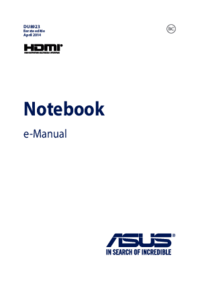






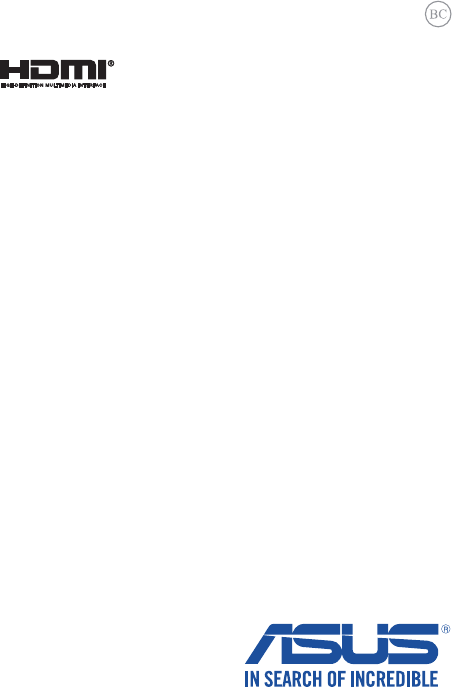
 (116 pages)
(116 pages) (90 pages)
(90 pages) (100 pages)
(100 pages) (114 pages)
(114 pages) (98 pages)
(98 pages)
 (98 pages)
(98 pages) (140 pages)
(140 pages)







Commentaires sur ces manuels